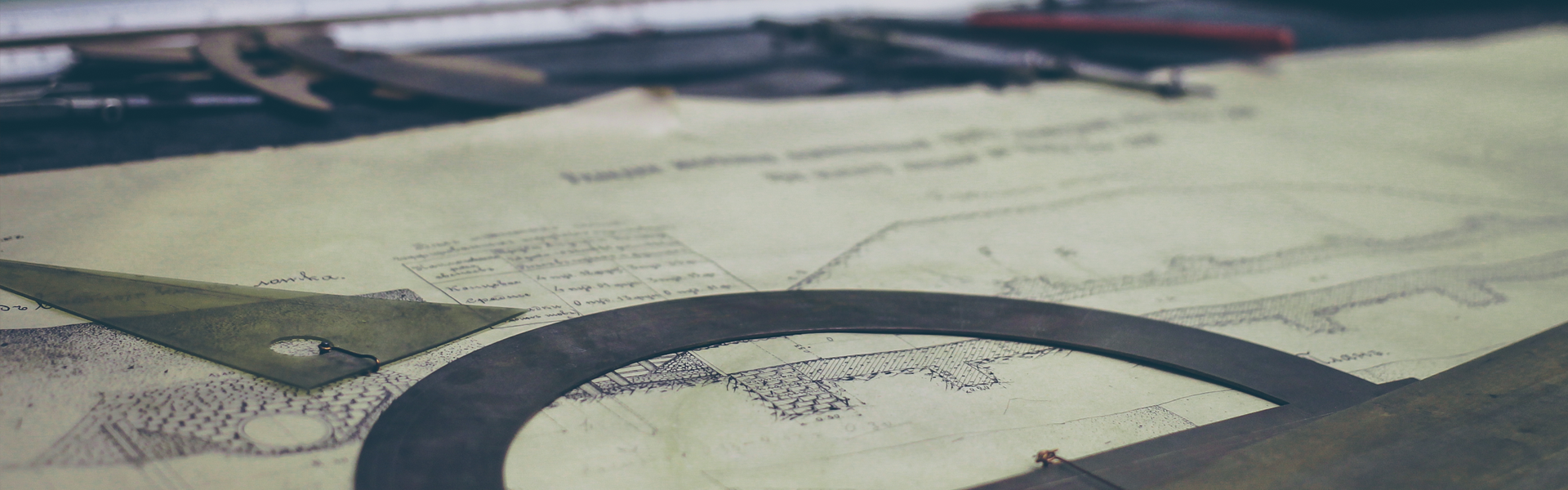336x280(권장), 300x250(권장), 250x250, 200x200 크기의 광고 코드만 넣을 수 있습니다.
내컴퓨터 -> 속성 -> 고급 -> 환경변수 클릭
다음 시스템 변수에서 새로 만들기 클릭
JAVA_HOME 을 만들고 자바 설치 디렉토리 경로명을 지정해 준다.
현재 환경은 자바가 C 드라이브 하위에 jdk1.6 이란 폴더에 설치 되어있음.
다음으로 PATH 부분을 찾아 편집을 누른다.
절대 새로만들면 안되고 찾아야됩니다 !! PATH 부분은 기본적으로 적용되어 있습니다!!!
다음으로 PATH 부분의 다른 부분은 지우지 말고,
변수값 의 제일 앞으로 옮긴 다음 %JAVA_HOME%bin;
을 입력해 준다
마지막으로
CLASSPATH 를 새로만들어서
.;%JAVA_HOME%\lib\tools.jar 저장
다음으로 테스트 ~
만일 제대로 했는데도 javac 명령어가 안먹힌다면,
다 지우고 처음부터 다시 ^^;
추가 되는 내용
java command는 먹히는데 javac commnad가 안먹히는 경우가 있습니다. (저같은 경우엔 100%ㅠㅠ)
이런 경우엔 실제 jdk 폴더의 lib 폴더 하위에 tools.jar 파일이 있는지 먼저 확인 해봐야 합니다.
저 같은 경우엔 해당 파일이 없더군요.
이런 경우엔 다운 받아놓은 jdk 를 가지고 다시 인스톨을 하게되면 tools.jar 파일이 생성이 됩니다.
그 이후에도 command가 안먹히면 일단 jdk폴더의 bin 폴더로 이동해서 java와 javac command가 먹히는지 확인 하고 다시 환경변수에서 틀린 글씨 있나 확인 하고..
다시 DOS command 창에서 입력 해보세요~^^
출처 : http://underclub.tistory.com/61
'ⓐndroid > settings' 카테고리의 다른 글
| Eclipse 실행이 안되는 경우 : Eclipse.ini 파일을 수정하여 실행 하기 (0) | 2010.11.30 |
|---|---|
| 이클립스(eclipse) 실행 시 오류 해결 방법! (1) | 2010.11.09 |
| 오픈소스 개발툴! 이클립스 다운로드 방법 및 설치 방법 ! (0) | 2010.11.09 |
| 자바 설치 방법 !! ( JDK 다운로드 부터 설치까지 ~ ) (0) | 2010.11.09 |
| 안드로이드 개발환경 설치하기 - SDK 2.2 , 이클립스 3.6 최신! (2) | 2010.11.08 |